Anleitung: Entwicklungsumgebung für Uno Platform Apps einrichten
Im folgenden werden wir uns zusammen anschauen, wie man die Entwicklungsumgebung für die Anwendungsentwicklung mit Uno Platform kinderleicht einrichten kann, beziehungsweise das Command Line Interface (CLI) Tool dotnet tool uno-check diese Routineaufgabe für uns erledigen lassen kann.
Tip
Seit dem v6 Release von Uno (SDK & Extension) ist dieses von vorne herein auch in der Visual Studio Uno Platform Extension inkludiert!
Tip
Solltest du bei der Ausführung des Tools Probleme haben, kannst du hier den zugehörigen Offiziellen Guide zu Uno-Check von Uno Platform finden.
Videoanleitung
Note
Die aktuellste Anleitung für deinen Start mit Uno Platform findest du immer im offiziellen Quick Start Guide.
Schritt für Schritt Anleitung zur Einrichtung
Wähle und installiere deine bevorzugte IDE
Note
In diesem Guide wird Visual Studio 2022 Community Edition verwendet. Solltest du mit Rider oder Visual Studio Code arbeiten, informiere dich bitte im zuvor verlinkten Quick Start Guide über etwaige Abweichungen!
Offizielle Installationsseite für Visual Studio - auch VS Code
IDE: Integrierte Entwicklungs-Umgebung
Installiere die Uno Platform-Erweiterung
Erhältlich im Visual Studio Marketplace
Installiere
Uno.Checküber die Kommandozeiledotnet tool install -g Uno.CheckStarte
Uno.Check, um deine Umgebung zu prüfenEntweder via des zuvor schon genutzten Terminals:
uno-check checkOder wie zuvor schon erwähnt, können wir seit der 6. Version der Visual Studio Extension von Uno Platform
Uno.Checkbereits automatisch dort in unserer IDE verwenden. Also immer wenn wir unsere Projektmappe öffnen, läuft es automatisch durch, bzw. können wir es auch in dem Extensions Drop-Down Menü in Visual Studio > Uno Platform >Run Uno.Checkauch manuell anstoßen. Es schaut dann nach, welche Endgeräte wir in unserer Projektdatei spezifiziert haben und prüft alle entsprechend benötigten Installationen auf Existenz, aber auch ob wir mit den neusten verfügbaren Versionen arbeiten. Das ist besonders dann hilfreich, wenn Fehlerbehebungen stattgefunden haben und natürlich auch wenn es ein neues Major-Release gab.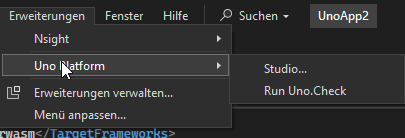
Optionen zur Konfiguration von Uno Check
Wenn du nur für bestimmte Targets, also Endgeräte deine Anwendungen entwickeln möchtest und dem entsprechend auch nicht alle anderen Workloads benötigst, also bspw. für das XamlNavigation Tutorial
Tip
Um eine übersicht über die verfügbaren Befehle, Konfigurationen und optionale zugehörige Parameter kannst du erhalten, indem du uno-check -h im Terminal eingibst.
Note
Weitere Infos zu den Konfigurationsmöglichkeiten, kannst du in der Uno.Check Dokumentation finden!
Probleme bei der Einrichtung?
Sieh dir den Troubleshooting Guide an.
Nächste Schritte
Sobald deine Umgebung eingerichtet ist, kannst du neben den Tutorials hier, auch beispielsweise mit dem Counter Workshop starten und diese Grundlagen lernen:
- Die Struktur einer Uno-App
- Den Umgang mit Assets (Bilder/Icons) über
Uno.Resizetizer - Die Verwendung von Commands und Bindings